Warhammer 3 è l'ultimo capitolo della serie Total War e, come i suoi predecessori, è un gioco di strategia a turni che simula un conflitto militare reale su larga scala. Tuttavia, a differenza dei precedenti giochi della serie, Warhammer 3 è stato afflitto da problemi tecnici sin dalla sua uscita, con molti giocatori che hanno riferito che il gioco non si avvia o non si carica sul proprio PC. Esistono diverse cause potenziali per questo problema, ma la più probabile è che il tuo computer non soddisfi i requisiti minimi di sistema per il gioco. Warhammer 3 è un gioco molto impegnativo e se il tuo computer non è abbastanza potente, semplicemente non sarà in grado di eseguire il gioco. Un'altra possibilità è che il tuo computer non abbia i driver corretti installati per la tua scheda grafica. Questo è un problema comune con i nuovi giochi, poiché i driver forniti con la tua scheda grafica potrebbero non essere aggiornati. Se hai problemi ad avviare Warhammer 3, la prima cosa da fare è controllare i requisiti di sistema e assicurarti che il tuo computer li soddisfi. In tal caso, dovresti provare ad aggiornare i driver della scheda grafica. Se nessuna di queste soluzioni funziona, potrebbe essere necessario contattare gli sviluppatori del gioco per ulteriore assistenza.
quadrati neri su cromo
Guerra totale: Warhammer 3 è un gioco impressionante, ma non così impressionante quando non è in esecuzione. Quando ciò accade, i giocatori di tutto il mondo semplicemente perdono la testa perché non possono condurre la loro giusta guerra contro il nemico.
Total War Warhammer 3 non si avvia o si carica su Windows 11/10

Da quello che abbiamo capito, alcuni giocatori si sono lamentati del fatto che il gioco si bloccasse nella schermata del copyright, si arrestasse in modo anomalo durante il processo di avvio o non si avviasse indipendentemente da ciò che viene fatto.
Se non sei interessato a fare alcun lavoro per risolvere questo problema, ti suggeriamo di provare a ottenere un rimborso poiché è colpa dello sviluppatore. Tuttavia, se sei un grande fan sia della serie Total War che della serie Warhammer, allora vorrai sicuramente giocare a Warhammer: Total War 3 comunque.
Se Total War Warhammer 3 non si avvia, carica o non risponde sul tuo PC Windows 11/10, ecco alcuni suggerimenti per aiutarti a risolvere il problema:
- Attendi qualche minuto per il caricamento del gioco
- Esegui Warhammer Total War 3 come amministratore
- Controlla i file di gioco di Warhammer Total War 3 su Steam
- Aggiorna DirectX immediatamente
- Aggiorna Visual C++ Redistributable alla versione più recente.
- Reinstalla Warhammer: Total War 3. Attendi qualche minuto per il caricamento del gioco.
1] Attendi qualche minuto per il caricamento del gioco.
La prima cosa da fare qui è aspettare circa 20-30 minuti per il caricamento di Warhammer: Total War 3. Diciamo questo perché diversi giocatori hanno affermato di aver risolto il problema di avvio provando questa soluzione. Forse il lungo tempo di attesa è in gran parte dovuto al fatto che il gioco è configurato utilizzando le impostazioni di sistema del tuo computer.
Sospettiamo che questo lungo tempo di attesa dovrebbe essere una cosa sola e poi una corsa fluida per sempre. Bene, questa è la speranza per il momento.
2] Avvia Warhammer Total War 3 come amministratore
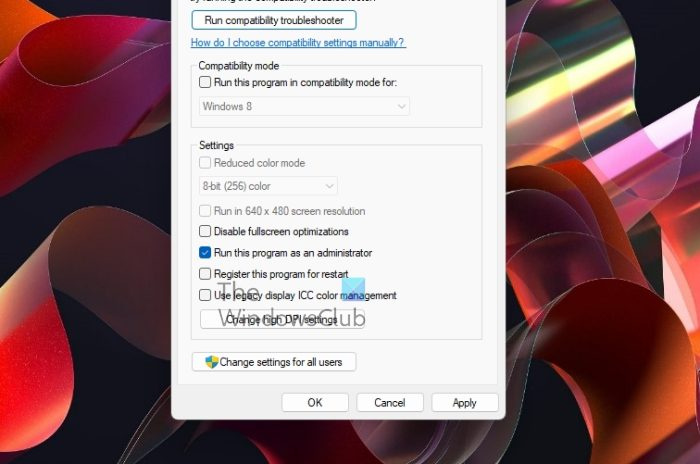
In molti casi, il gioco non si avvia a causa della mancanza di autorizzazioni di sistema sufficienti. Possiamo risolvere questo problema assicurandoci che il gioco sia caricato con i diritti di amministratore. Detto questo, è ora di vedere come farlo:
- Aprire l'applicazione Esplora file facendo clic sull'icona situata sulla barra delle applicazioni.
- Vai alla cartella di installazione di Warhammer: Total War 3.
- Da lì, devi fare clic con il pulsante destro del mouse sul file .exe di installazione.
- Selezionare l'opzione 'Proprietà' tramite il menu contestuale.
- Ora dovrebbe apparire una piccola finestra.
- Fare clic sulla scheda 'Compatibilità'.
- Seleziona 'Esegui questo programma come amministratore'.
- Infine, devi fare clic su Applica > OK.
Avvia il gioco una volta completata l'attività di cui sopra per vedere se tutto si sta muovendo nella giusta direzione.
3] Controlla i file di gioco di Warhammer Total War 3 su Steam.
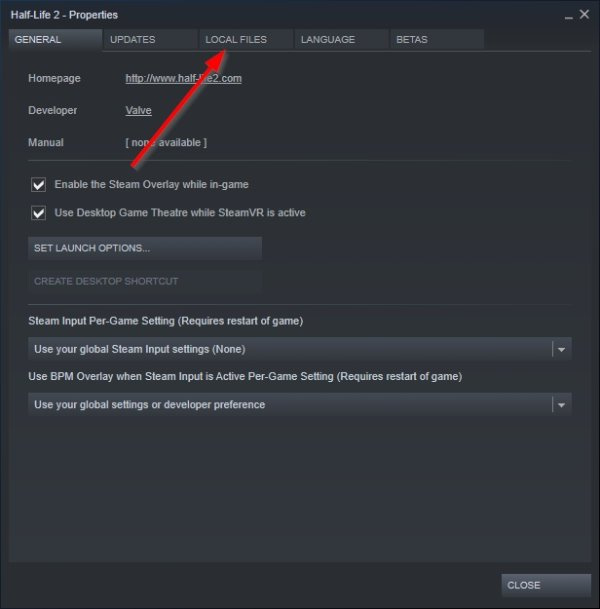
finestra di prova gratuita 10
Il prossimo passo è verificare i file di gioco in Steam. Questo è un compito semplice, quindi vediamo come completarlo senza intoppi.
- Apri l'app Steam sul tuo computer.
- Vai alla sezione 'Libreria'.
- Clicca con il tasto destro su Warhammer: Total War 3.
- Fare clic su 'Proprietà' tramite il menu contestuale.
- Da lì, devi andare su 'File locali' attraverso la finestra appena aperta.
- Infine, devi selezionare 'Verifica integrità dei file di gioco'.
Attendi che Steam verifichi tutti i file prima di provare a riavviare il gioco.
4] Aggiorna DirectX immediatamente
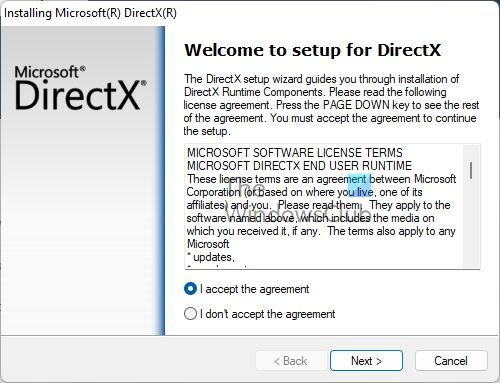
Windows 10 non si connetterà automaticamente al wifi
Problemi con la tua versione di DirectX su Windows 11/10 potrebbero impedire il corretto avvio di Total War: Warhammer 3. Data questa possibilità, ti consigliamo di aggiornare DirectX all'ultima versione per vedere se questo risolve nuovamente la situazione.
- Apri il browser web che hai scelto.
- Passa a Programma di installazione Web di DirectX Runtime per utenti finali pagina di download .
- Fai clic sul pulsante Download, quindi installalo sul tuo computer.
Una volta completata l'installazione, puoi provare a giocare a Total War: Warhammer 3.
5] Aggiorna Visual C++ Redistributable alla versione più recente.
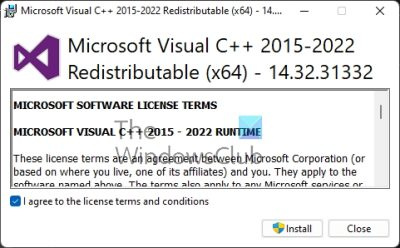
Total War: Warhammer 3 richiede i servizi di alcuni componenti presenti in Visual C++ Redistributable per poter funzionare. Forse l'impossibilità di eseguire l'intestazione ha qualcosa a che fare con la mancanza di componenti di Visual C++, quindi dovremmo aggiornarla.
- Riapri il tuo browser web.
- Successivamente, vai a Microsoft Visual C++ Redistributable. ultimi download supportati .
- Scarica la versione x86 o x64 sul tuo computer.
- Installa il file come amministratore.
- Da lì dovrebbe apparire una piccola finestra.
- Seleziona 'Installa' o 'Ripara'.














